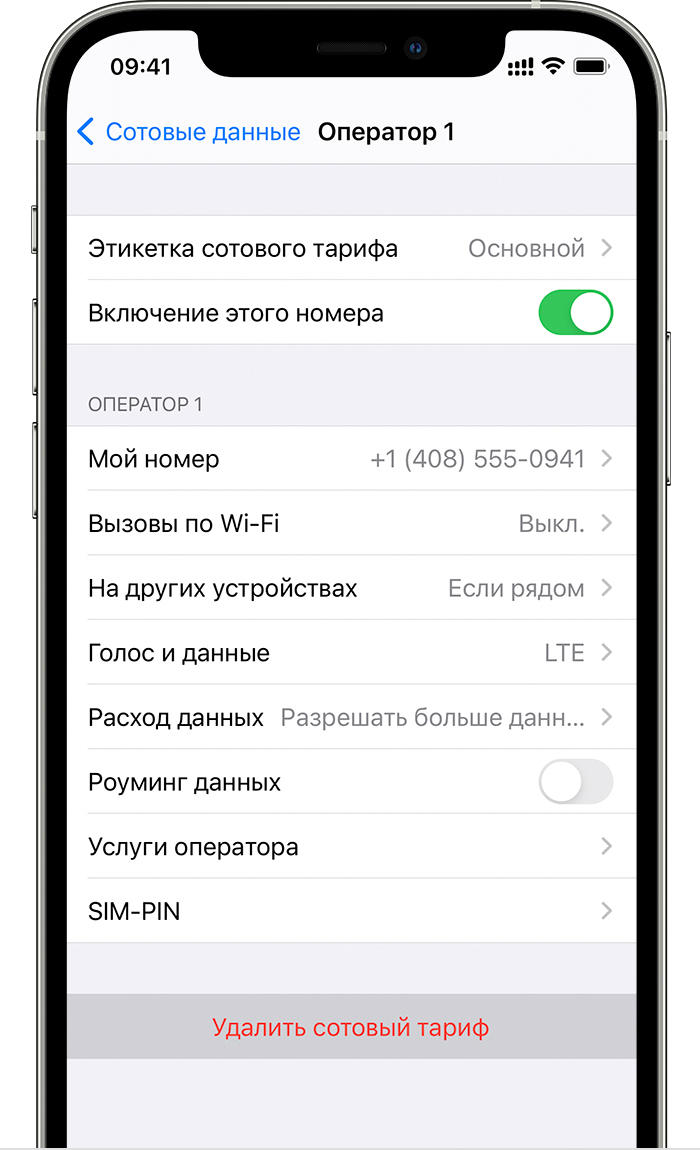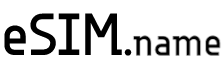Все новые телефоны от компании Apple поддерживают технологию цифровой сим-карты eSIM. На рынке в России и вообще в мире смартфонов с данной технологией не так много, поэтому доля Apple здесь очень велика.
eSIM должен быть изначально установлен в телефон, чтобы его можно было подключить и настроить.
Далее в этой статье мы будем разбираться, как это сделать.
{autotoc}
Iphone поддерживающие esim
iPhone XS, iPhone XS Max, iPhone XR и более поздних моделей поддерживают две SIM-карты: карту nano-SIM и карту eSIM1
Что такое режим двух SIM-карт?
Вот несколько способов использования двух SIM-карт:
- один номер используется для рабочих, а другой — для личных нужд;
- во время пребывания за границей используется тарифный план местного оператора;
- один тарифный план используется для голосовой связи, а другой — для передачи данных.
В iOS 13 и более поздних версий оба номера телефона можно использовать для совершения и приема голосовых вызовов и вызовов FaceTime, а также отправки и получения сообщений iMessage, SMS и MMS2. Использовать на iPhone одновременно две сотовых сети для передачи данных нельзя.
1. Карты eSIM для iPhone недоступны на территории континентального Китая. В Гонконге и Макао карты eSIM поддерживаются на iPhone 12 mini, iPhone SE (2-го поколения) и iPhone XS. Узнайте об использовании двух карт nano-SIM на территории континентального Китая, в Гонконге и Макао.
2. Технология Dual SIM Dual Standby (DSDS) позволяет использовать обе SIM-карты для осуществления и приема вызовов.
Сведения о сети 5G и двух SIM-картах
Если у вас iPhone 12, iPhone 12 mini, iPhone 12 Pro или iPhone 12 Pro Max и активны обе телефонные линии, сеть 5G будет недоступна. Чтобы использовать 5G на этих моделях iPhone, отключите режим двух SIM-карт, выключив любую из телефонных линий.
- Перейдите в раздел «Настройки» и нажмите «Сотовая связь».
- Выберите линию, которую нужно выключить.
- Переведите переключатель рядом с надписью «Включение этого номера» в положение «Вкл.».
Снова включите линию, чтобы использовать две SIM-карты.
Что вам понадобится
- iPhone XS, iPhone XS Max, iPhone XR или более поздних моделей с iOS 12.1 или более поздних версий.
- Оператор сотовой связи, поддерживающий карты eSIM
Чтобы использовать услуги двух операторов, ваш iPhone не должен быть привязан к оператору связи. В противном случае оба тарифных плана должны относиться к одному оператору. Если ваша первая SIM-карта предоставлена оператором сети CDMA, вторая SIM-карта не будет поддерживать эту сеть. Для получения дополнительной информации обратитесь к оператору.
Если вы используете корпоративный тарифный план подключения к сотовой сети, узнайте у администратора вашей компании, поддерживается ли эта функция.
Настройка тарифного плана сотовой связи с использованием карты eSIM
На iPhone XS, iPhone XS Max, iPhone XR и более поздних моделей можно использовать физическую карту nano-SIM для тарифного плана сотовой связи и карту eSIM для одного или нескольких тарифных планов сотовой связи. Если у вас нет карты nano-SIM, а ваш оператор поддерживает ее, карта eSIM может служить вашим единственным тарифным планом сотовой связи. Предоставленная оператором карта eSIM хранится в цифровом виде на вашем iPhone.
Чтобы подключить второй тарифный план сотовой связи, отсканируйте QR-код, предоставленный оператором, воспользуйтесь приложением оператора для iPhone, установите назначенный тарифный план или введите данные вручную.
Сканирование QR-кода
- Откройте приложение «Камера» и отсканируйте QR-код.
- Когда отобразится уведомление «Обнаружен сотовый тариф», нажмите его.
- Нажмите «Продолжить» внизу экрана.
- Нажмите «Добавить сотовый тариф».
Если будет предложено ввести код подтверждения для активации карты eSIM, введите число, предоставленное оператором.
Подключение с помощью приложения оператора
- Перейдите в App Store и загрузите приложение оператора.
- Воспользуйтесь этим приложением, чтобы приобрести тарифный план сотовой связи.
Установка назначенного тарифного плана сотовой связи
В iOS 13 и более поздних версий некоторые операторы сотовой связи могут назначать тарифный план для установки. За дополнительной информацией обратитесь к оператору.
Если вам назначен тарифный план, выполните указанные ниже действия.
- Если появится уведомление «Сотовый тариф готов к установке», нажмите его.
- В приложении «Настройки» нажмите «Сотовый тариф готов к установке».
- Нажмите «Продолжить» внизу экрана.
Ввод данных вручную
При необходимости можно вручную ввести сведения о тарифном плане. Чтобы вручную ввести сведения о тарифном плане, выполните следующие действия.
- Перейдите в меню «Настройки».
- Нажмите «Сотовая связь» или «Мобильные данные».
- Нажмите «Добавить сотовый тариф».
- Выберите вариант «Ввести данные вручную» в нижней части экрана iPhone.
На iPhone можно хранить несколько карт eSIM, но использовать их можно только по очереди. Чтобы переключиться между картами eSIM, перейдите в меню «Настройки», нажмите «Сотовая связь» или «Мобильные данные», выберите нужный тарифный план и нажмите «Включение этого номера».
В следующих разделах подробнее описаны дальнейшие настройки iPhone.
Обозначение тарифных планов
Тарифные планы необходимо обозначить после подключения второго из них. Например, один можно обозначить «Рабочий», а второй — «Личный». Эти обозначения используются, когда необходимо выбрать номер телефона для осуществления или приема вызовов и обмена сообщениями, для передачи данных по сотовой сети и для контактов, чтобы всегда знать, какой номер используется.
Если позже вы передумаете, обозначения можно изменить. Для этого перейдите в меню «Настройки», нажмите «Сотовая связь» или «Мобильные данные» и выберите номер, обозначение которого необходимо изменить. Затем нажмите «Этикетка сотового тарифа», выберите новое обозначение или введите свое.
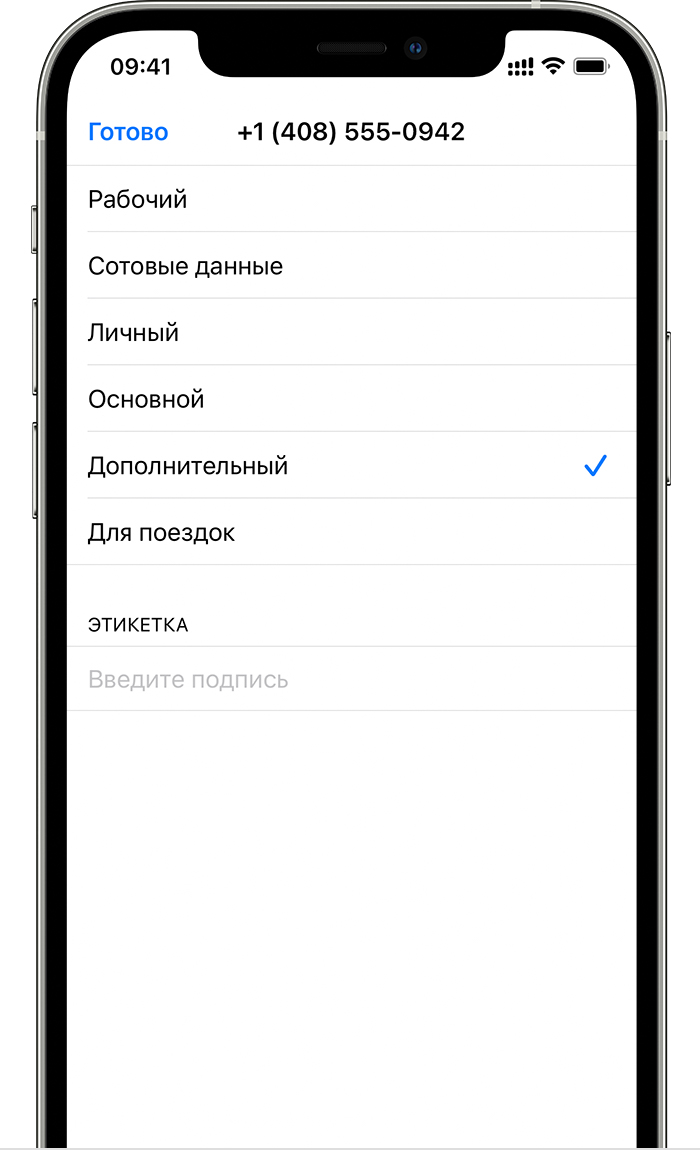
Установка номера по умолчанию
Выберите номер, который будет использоваться для звонков и отправки сообщений человеку, данные которого не указаны в приложении «Контакты». В iOS 13 или более поздних версий выберите тарифные планы сотовой связи, которые необходимо использовать для iMessage и FaceTime. В iOS 13 или более поздних версий можно выбрать один или оба номера.
На этом экране можно выбрать номер по умолчанию или номер, который будет использоваться только для передачи данных по сотовой сети. Второй номер будет вашим номером по умолчанию. Если необходимо, чтобы iPhone использовал передачу данных по сотовой сети для обоих тарифных планов в зависимости от сигнала и доступности сотовой связи, включите параметр «Переключение сотовых данных».
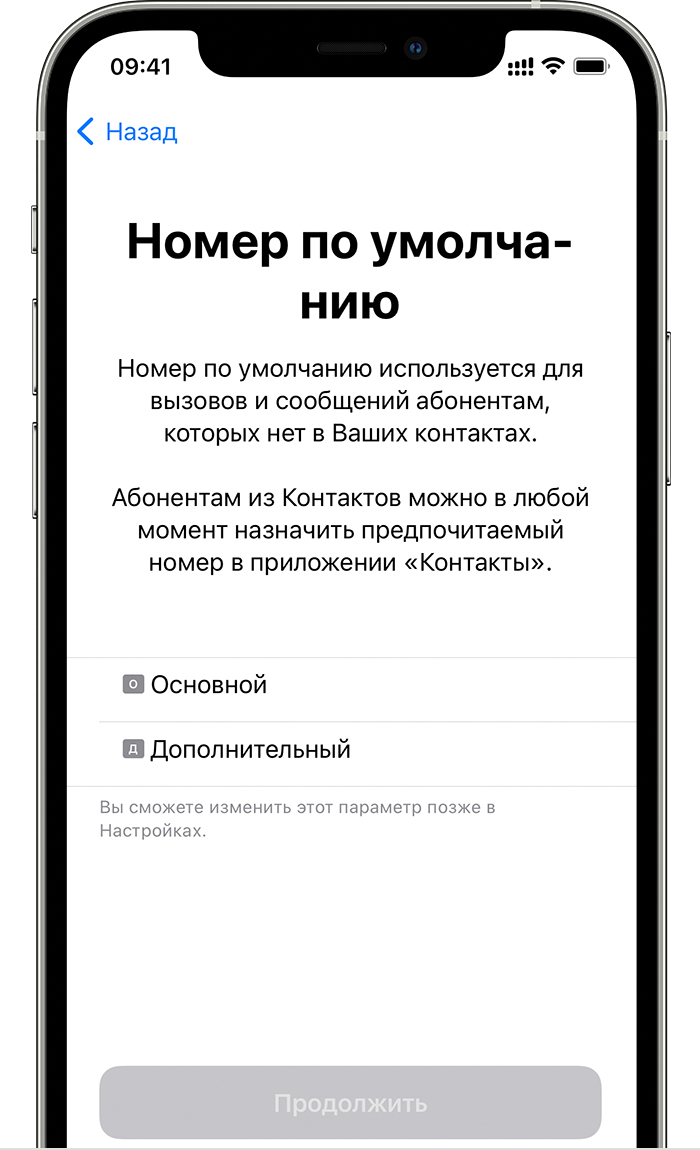
Перенос карты eSIM с предыдущего iPhone на новый iPhone
Чтобы перенести карту eSIM на новый iPhone, можно отсканировать QR-код, который предоставил вам оператор сотовой связи, воспользоваться приложением оператора для iPhone или установить назначенный тарифный план сотовой связи*. Если тарифный план сотовой связи активирован на новом iPhone, тарифный план на предыдущем iPhone будет деактивирован.
Чтобы настроить новый iPhone, следуйте инструкциям в разделе Настройка тарифного плана сотовой связи с использованием карты eSIM. Если при использовании мастера «Быстрое начало» отображается запрос «Перенести сотовый тариф», выполните эти действия:
Перенос карты eSIM на новую eSIM
- Вам необходимо устройство iPhone XS, iPhone XS Max, iPhone XR или более поздних моделей.
- На новом устройстве iPhone должна быть установлена ОС iOS 13.1 или более поздней версии.
Перенос физической SIM-карты на новую eSIM:
- На предыдущем iPhone должна быть установлена ОС iOS 14 или более поздней версии.
- Вам необходимо устройство iPhone XS, iPhone XS Max, iPhone XR или более поздних моделей.
- На новом устройстве iPhone должна быть установлена ОС iOS 14 или более поздней версии.
Некоторые операторы поддерживают перенос eSIM во время работы функции Быстрое начало, если на новом устройстве установлена ОС iOS 13.1 и более поздней версии. Обратитесь к оператору, чтобы узнать, поддерживает ли он процедуру переноса.
Перенос карты eSIM во время настройки
Если появился запрос на перенос тарифного плана сотовой связи во время работы мастера «Быстрое начало», выполните следующие действия, чтобы перенести карту eSIM.
- Выберите номера, которые необходимо перенести на новый iPhone, и нажмите кнопку «Продолжить» внизу страницы. Если вы решили отложить этот шаг, вы сможете выполнить перенос тарифного плана сотовой связи после настройки iPhone.
- Следуйте инструкциям на экране, чтобы закончить настройку устройства.
- Позвоните на новый iPhone, чтобы проверить подключение к сотовым сетям перед удалением тарифного плана сотовой связи на предыдущем iPhone. Если у вас возникли вопросы, обратитесь к оператору.
Если тарифный план сотовой связи активирован на новом iPhone, тарифный план на предыдущем iPhone будет деактивирован.
Перенос карты eSIM с предыдущего iPhone на eSIM нового iPhone после настройки
Чтобы завершить процесс переноса карты eSIM, его необходимо утвердить на предыдущем iPhone с текущим тарифным планом сотовой связи. Если предыдущего iPhone у вас уже нет, обратитесь к оператору, чтобы перенести тарифный план сотовой связи.
Если вы уже настроили устройство, выполните следующие действия, чтобы перенести карту eSIM.
- На новом iPhone перейдите в меню «Настройки» > «Сотовая связь», а затем нажмите «Добавить сотовый тариф». Если план карты eSIM доступен, вы увидите его в списке. Если вы не видите тарифный план сотовой связи в списке, проверьте учетные данные Apple ID и двухфакторную аутентификацию. Затем выполните эти действия или обратитесь к оператору.
- Нажмите доступный тарифный план сотовой связи, а затем нажмите «Добавить сотовый тариф» внизу экрана.
- На предыдущем iPhone отобразится запрос на перенос мобильного номера на новый телефон. Нажмите «Перенести». После того как вы это сделаете, тарифный план сотовой связи будет недоступен на предыдущем iPhone. Чтобы завершить процедуру, необходимо держать предыдущий iPhone рядом с новым.
- Если на новом устройстве появился баннер «Завершение настройки сотового тарифа оператора», нажмите его.
- Нажмите «Продолжить». Вас перенаправит на веб-страницу вашего оператора, чтобы перенести карту eSIM. Если вам требуется помощь, обратитесь к оператору.
- Позвоните на новый iPhone, чтобы проверить подключение к сотовым сетям перед удалением тарифного плана сотовой связи на предыдущем iPhone. Если у вас возникли вопросы, обратитесь к оператору.
Перенос физической SIM-карты с предыдущего iPhone на eSIM нового iPhone после настройки
Прежде чем приступить, обратите внимание на следующие требования:
- Если вы собираетесь пользоваться двумя SIM-картами в будущем, извлеките физическую SIM-карту из предыдущего iPhone и установите ее в новый iPhone, не преобразуя ее в eSIM. Использование двух SIM-карт возможно только при условии, что в iPhone установлена одна физическая SIM-карта и одна карта eSIM.
- Чтобы перенести eSIM или физическую SIM-карту на новый iPhone, необходимо утвердить перенос на предыдущем iPhone с текущим тарифным планом сотовой связи. Если предыдущего iPhone у вас уже нет, обратитесь к оператору, чтобы перенести тарифный план сотовой связи.
- Для переноса физической SIM-карты на eSIM требуется iOS 14 или более поздней версии.
Если настройка нового iPhone уже завершена, выполните следующие действия для переноса физической SIM-карты:
- На новом iPhone перейдите в меню «Настройки» > «Сотовые данные», а затем нажмите «Добавление сотового тарифа». На следующем экране отобразится предыдущий iPhone с физической SIM-картой. Нажмите свой номер телефона, чтобы продолжить. Если вы не видите тарифный план сотовой связи в списке, проверьте учетные данные Apple ID и двухфакторную аутентификацию. Затем выполните эти действия или обратитесь к оператору.
- Новый iPhone попросит подтверждение о том, что вы хотите преобразовать физическую SIM-карту из предыдущего iPhone в eSIM на новом iPhone. Нажмите «Преобразовать сотовый тариф».
- Если вы собираетесь пользоваться двумя SIM-картами в будущем, извлеките физическую SIM-карту из предыдущего iPhone и установите ее в новый iPhone, не преобразуя ее в eSIM. В противном случае нажмите «Преобразовать в eSIM».
- Нажмите «ОК» в оповещении, в котором говорится, что вы должны утвердить перенос на предыдущем iPhone. Если предыдущего iPhone у вас уже нет, обратитесь к оператору, чтобы перенести тарифный план сотовой связи.
- На предыдущем iPhone нажмите «Перенести», чтобы утвердить перенос тарифа и номера сотовой связи с физической SIM-карты на eSIM нового iPhone.
- Дождитесь активации тарифного плана сотовой связи на новом iPhone. Предыдущая SIM-карта будет деактивирована после активации тарифного плана сотовой связи на новом iPhone.
Удаление данных с карты eSIM
Если необходимо удалить данные с карты eSIM, выполните следующие действия.
- Перейдите в меню «Настройки».
- Нажмите «Сотовая связь» или «Мобильные данные».
- Выберите тарифный план, который нужно удалить.
- Нажмите «Удалить сотовый тариф».
В процессе стирания всех данных и настроек с устройства карту eSIM можно также стереть или сохранить. Если нужно отменить тарифный план сотовой связи, свяжитесь со своим оператором.